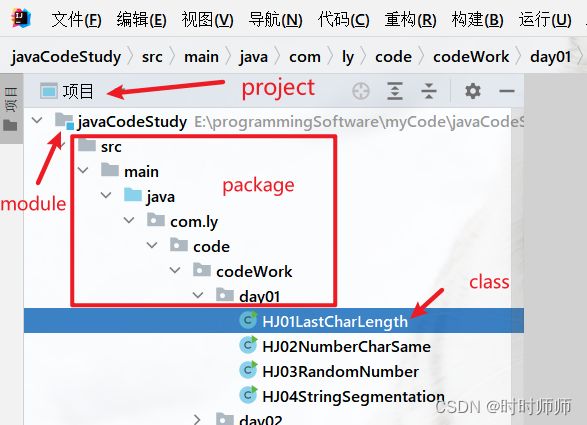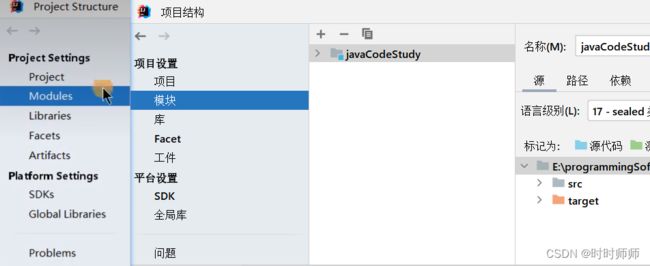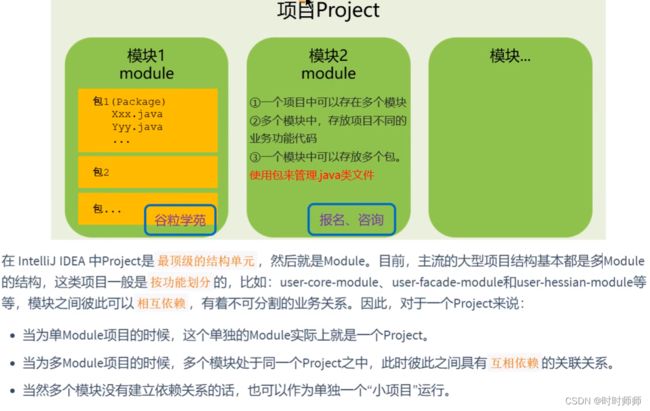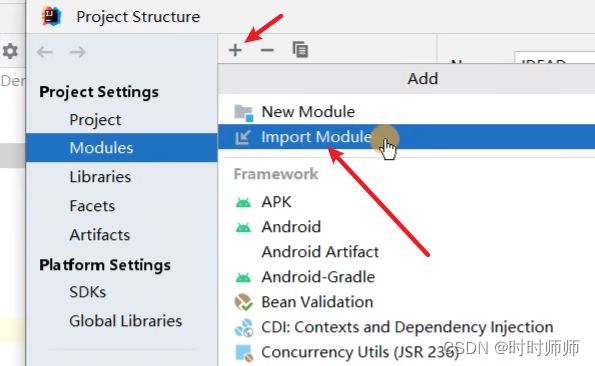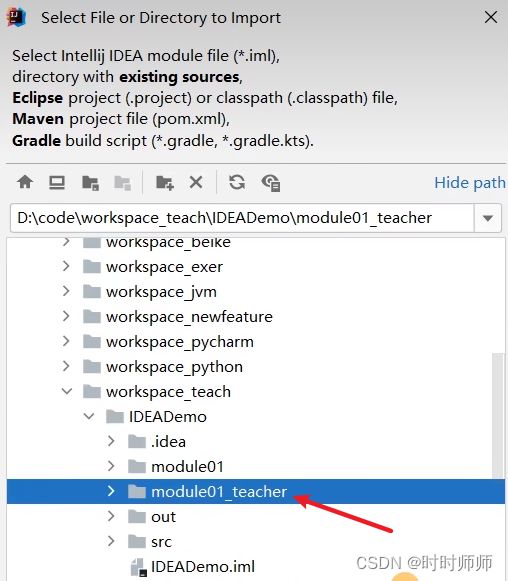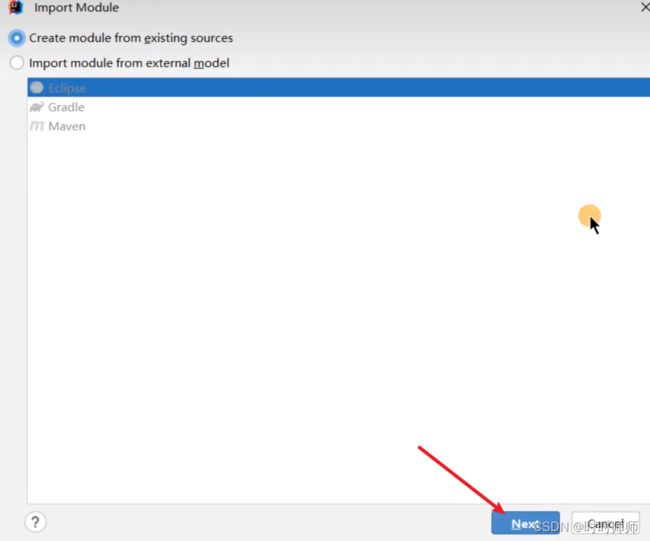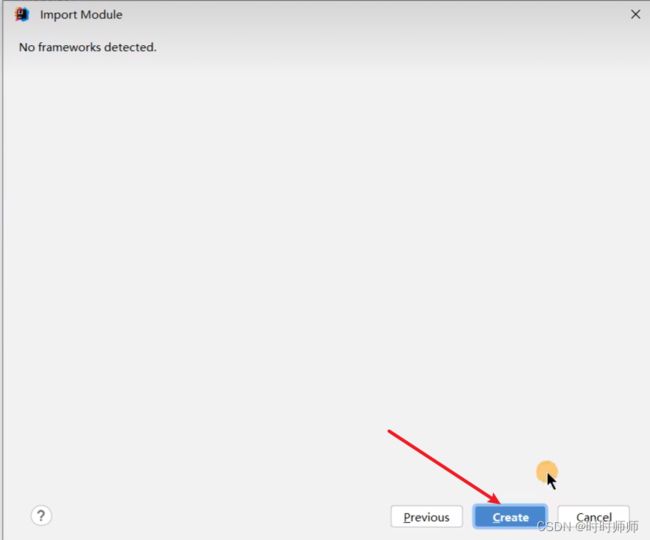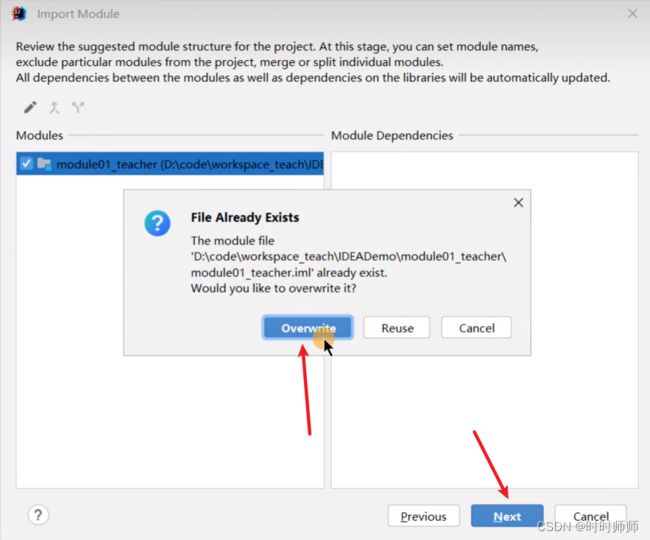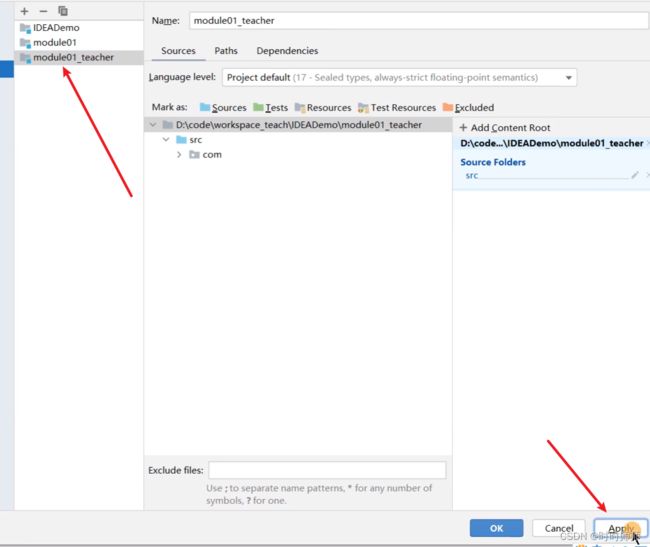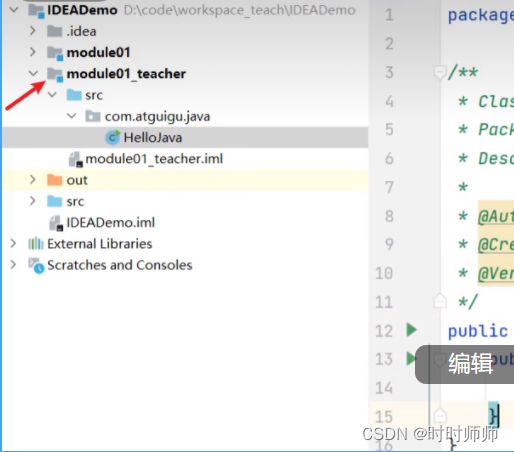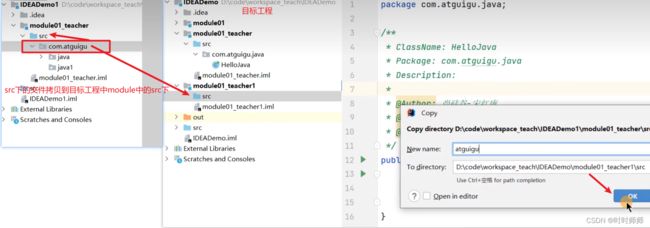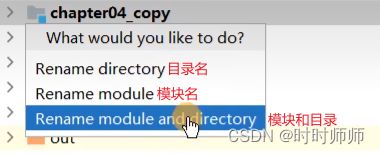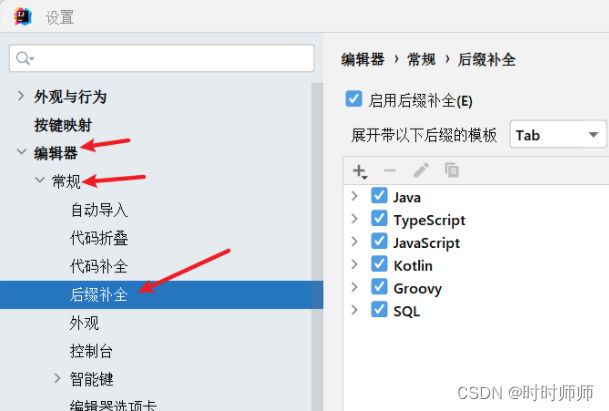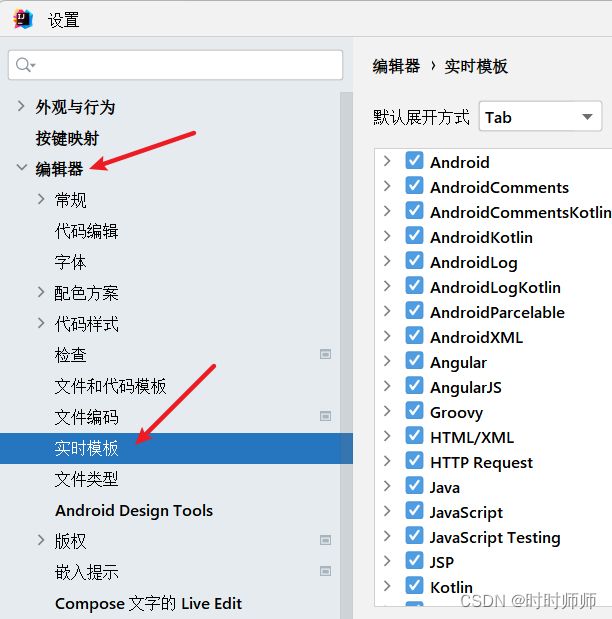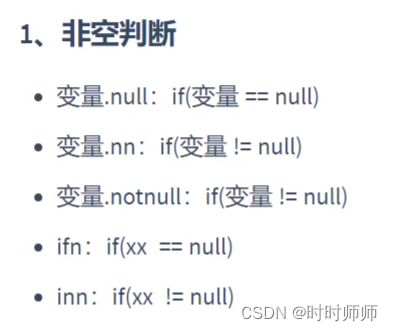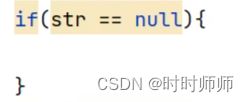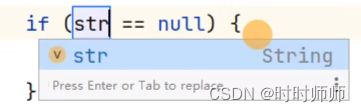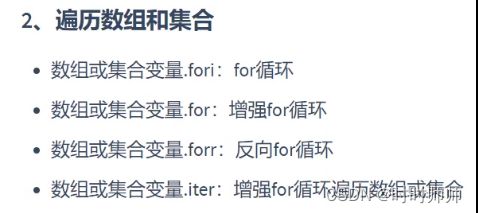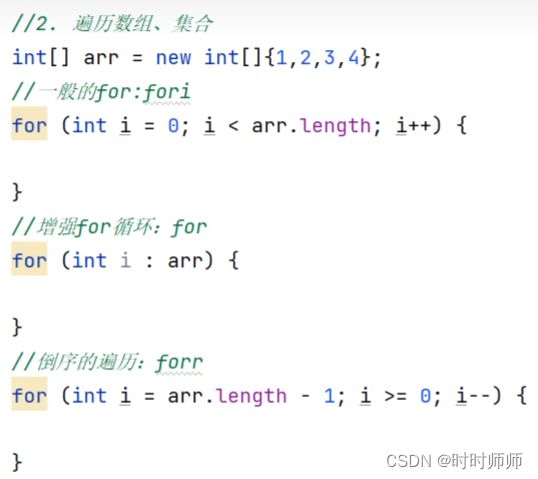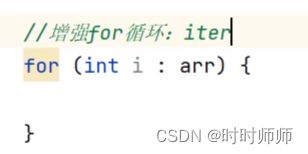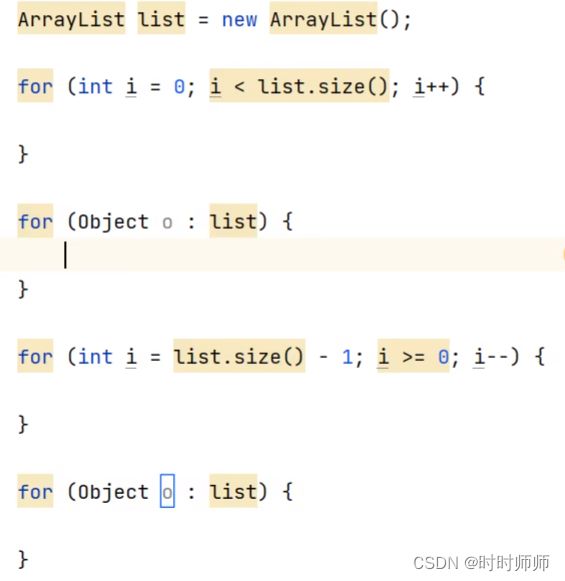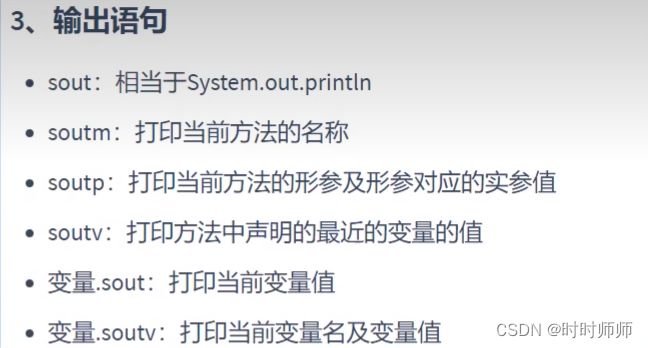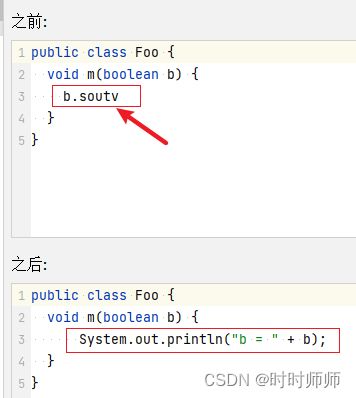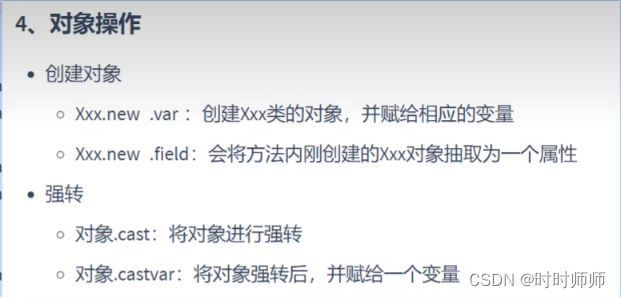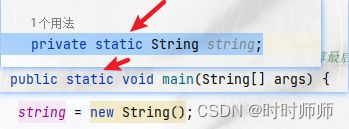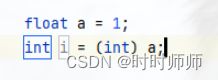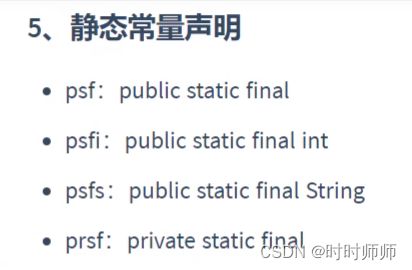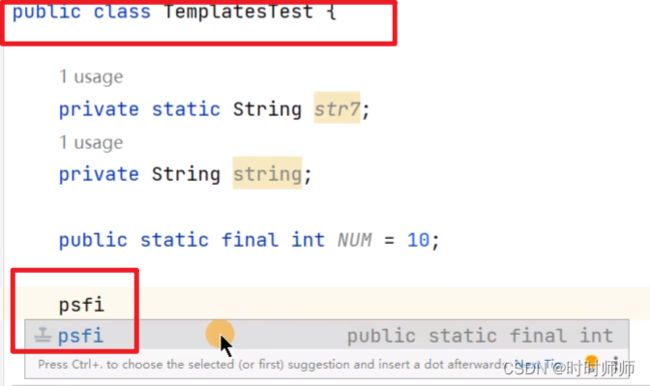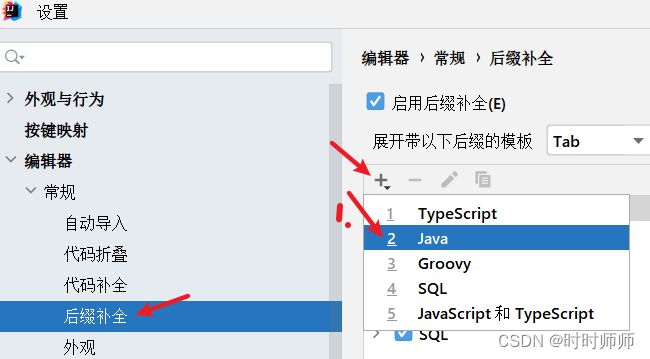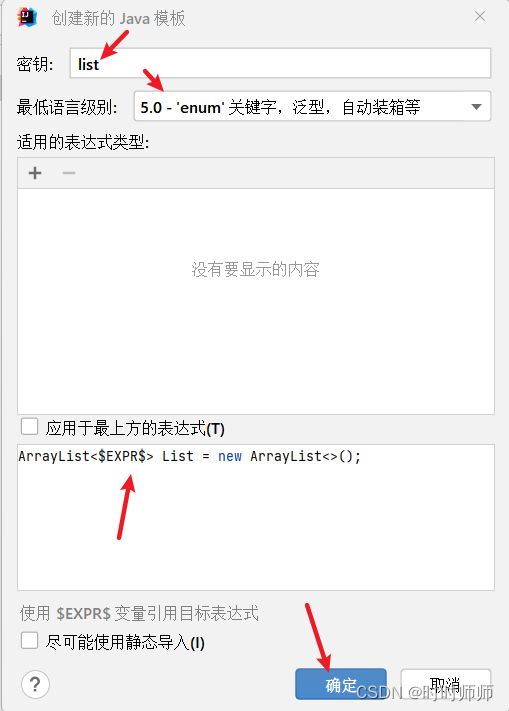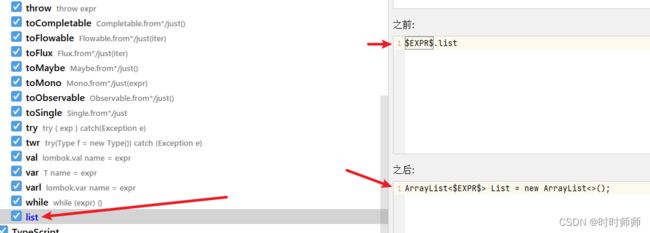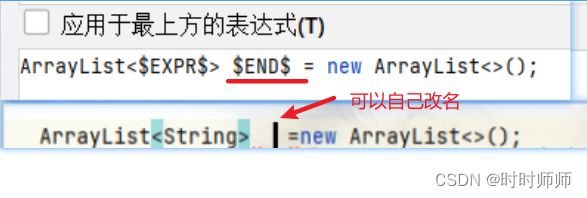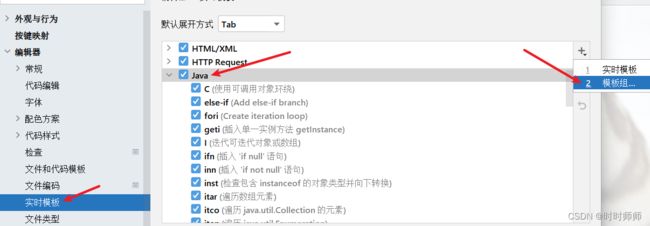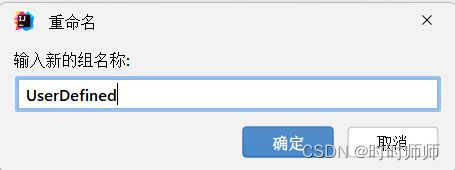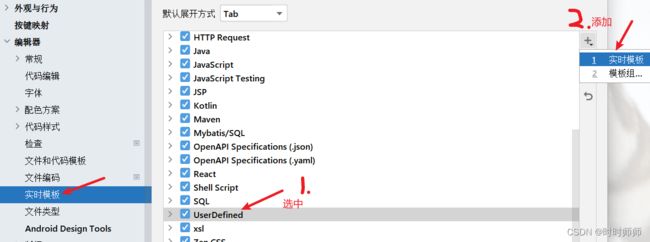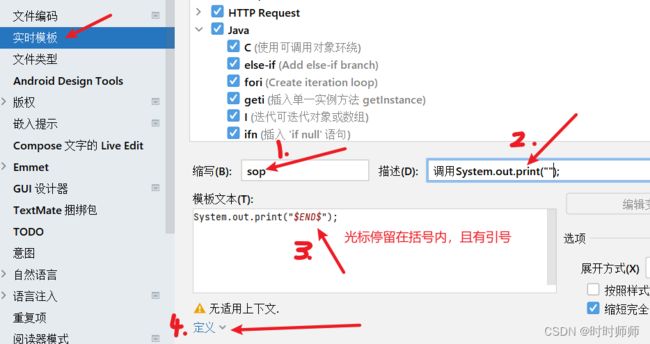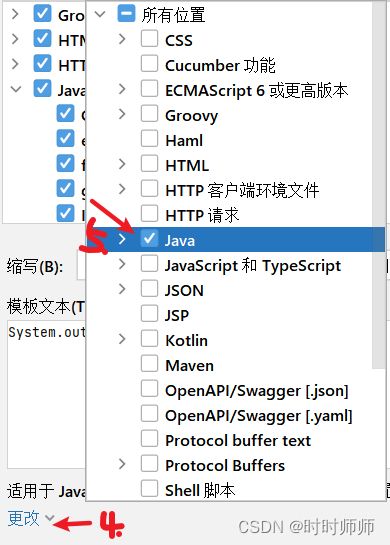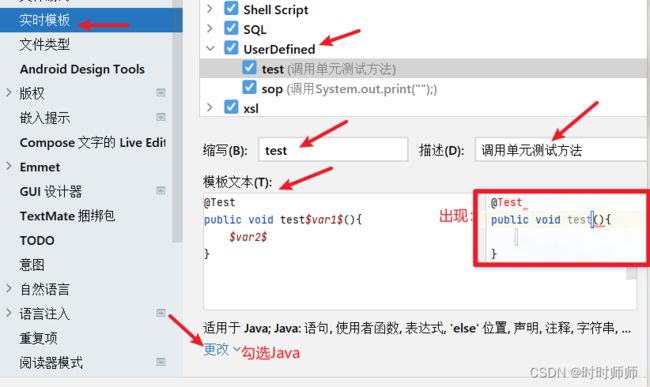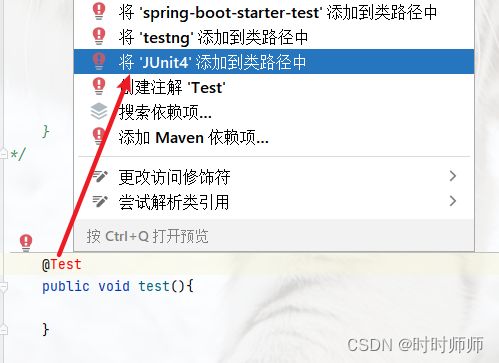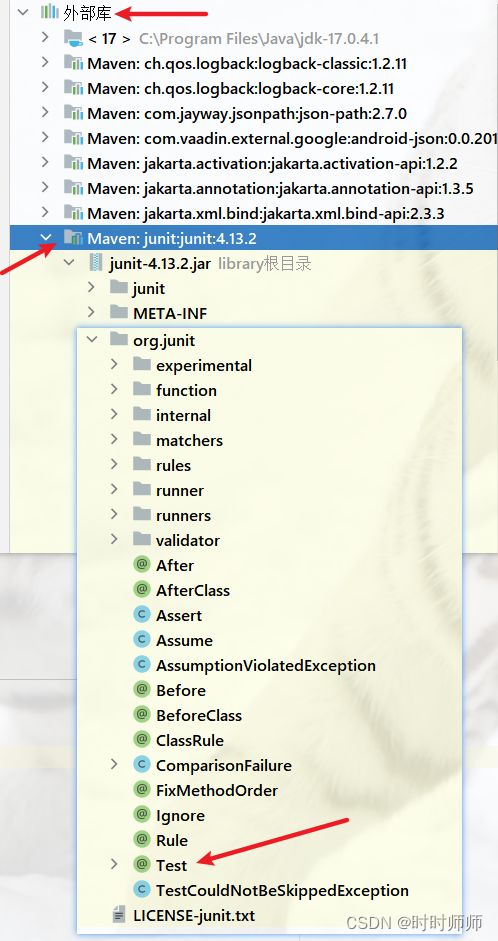IDEA的使用(一) (IntelliJ IDEA 2022.1.3版本)
目录
1. IDEA项目结构
2. 模块的导入操作
2.1 正规操作
2.2 取巧操作
2.3 出现乱码
2.4 模块改名
3. 代码模板的使用
后缀补全(Postfix Completion)、实时模板(Live Templates)菜单里面什么介绍都有,可以自学!!!
3.1 非空判断
3.2 遍历数组和集合
3.3 输出语句
3.4 对象操作
3.5 静态常量声明
4. 自定义代码模板
4.1 自定义后缀补全(Postfix Completion)模板
4.1 自定义实时模板(Live Templates)
1. IDEA项目结构
一个project工程相当于一个窗口,一个窗口下可以创建多个module模块。
2. 模块的导入操作
2.1 正规操作
把一个Project里面的物理磁盘上的Module文件复制到目标工程物理磁盘上的Project文件下,然后刷新目标工程Project,出现复制的文件如下module01_teacher文件,此时还是灰色的普通文件夹。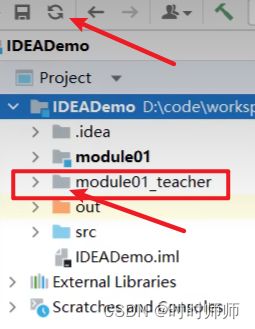
选中目标工程文件夹中的已经复制进来的module01_teacher文件,然后一路next,create,next ,Overwrite,Apply,就可以看到已经成功导入,且变色了。
这就是一个可执行的代码模块了。
2.2 取巧操作
先在目标工程中创建一个同名Module,让后创建相同的文件夹目录,把原工程src下的文件拷贝到目标工程中module中的src下。
2.3 出现乱码
springBoot出现中文乱码_springboot控制台乱码_时时师师的博客-CSDN博客
2.4 模块改名
3. 代码模板的使用
在开发过程中直接调用一些模板,从而提高开发效率。
一个在后缀补全(Postfix Completion),另一个是实时模板(Live Templates)。
二者的区别:Live Templates 可以自定义,而 Postfix Completion 不可以。同时, 有些操作二者都提供了模板,Postfix Templates 较 Live Templates 能快 0.01 秒。
后缀补全(Postfix Completion)、实时模板(Live Templates)菜单里面什么介绍都有,可以自学!!!
3.1 非空判断
3.2 遍历数组和集合
输入arr.fori、arr.for、arr.forr、arr.iter,出现如上效果。这两个arr.forr、arr.iter,效果是一样的。
同理,输入list.fori、list.for、list.forr、list.iter,出现如下效果。
实时模板就是只输入fori、for、forr、iter。
3.3 输出语句
3.4 对象操作
先写String.new得到new String();
然后在new String()后写.var,得到String str = new String();
或者在得到new String()之后,把鼠标停留在任意new String()中的任意位置(包括末尾),然后点击Ctrl+Alt+V,也可以得到String str = new String();
.field则会为创建的变量抽取一个属性,加static或者不加。(方法是static就加,不是就不加。)
3.5 静态常量声明
在成员变量的位置。
4. 自定义代码模板
4.1 自定义后缀补全(Postfix Completion)模板
例如,写下String.list出现ArrayList
因为现在使用的JDK都是5以后的,所以选择最低语言版本5.0。
4.1 自定义实时模板(Live Templates)
例如,通过输入sop,出现System.out.print("");
最好先自定义一个模板组UserDefined(用户自定义),以免和系统自带的有冲突。
例如,添加单元测试方法。光标停留在两个位置,方便多个测试命名。